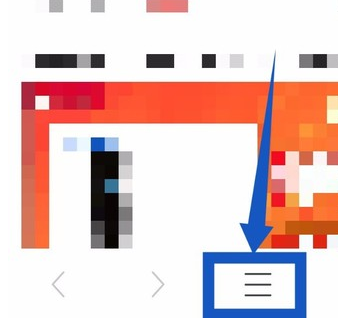
2. 第二步,我们可以见到如下图所显示的弹出来选择项框,点一下设定选择项。
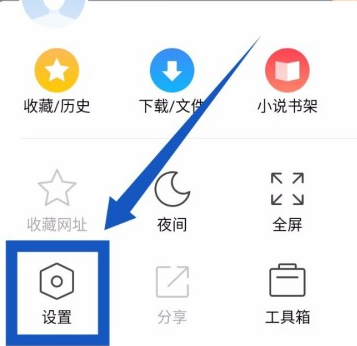
3. 第三步,赶到设定网页页面后,点一下拓展作用右侧的箭头符号。
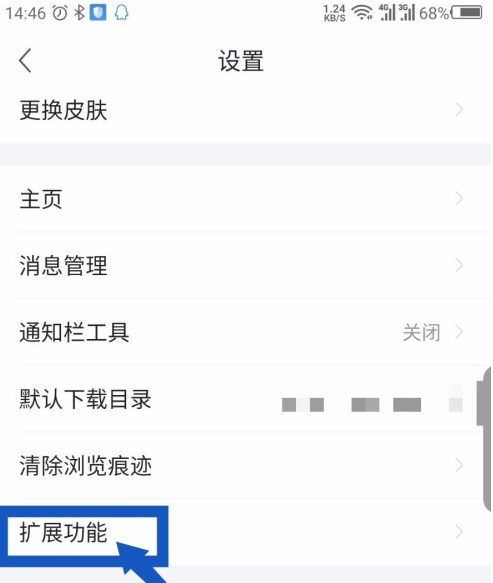
4. 第四步,点一下拓展作用网页页面中的广告过滤选择项。

5. 第五步,赶到广告过滤网页页面后,开启广告过滤右侧的电源开关,使其变为深蓝色,大家还能够加上提升软件,那样,应用360手机浏览器app时,广告过滤便会更为整洁。
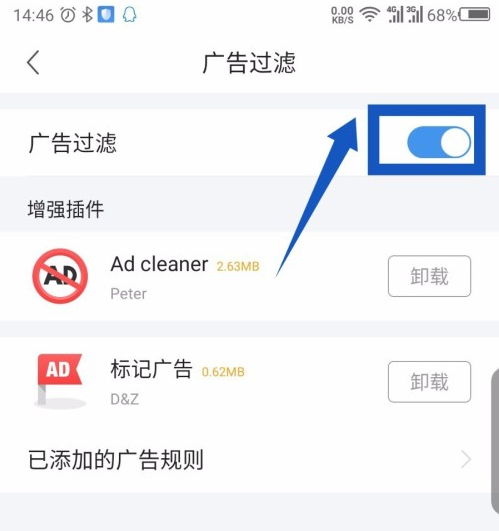
文章内容来源于网络,不代表本站立场,若侵犯到您的权益,可联系多特删除。(联系邮箱:[email protected])
 相关阅读
相关阅读









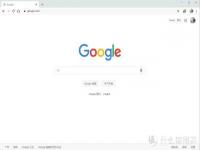


 近期热点
近期热点